MyBBは、無料でオープンソースの直感的で拡張可能なフォーラムプログラムです。 MyBBは使いやすく、新しい機能の追加や新しい外観を簡単にする何百ものプラグインやテーマで拡張可能です。
MyBBのソースコードはGitHubでホストされています。このチュートリアルでは、MyBBフォーラムソフトウェアをDebian 10(バスター)システムにインストールする方法を説明します。
MyBB1.8とMergeSystem1.8には、いくつかの最小システム要件があります。
- PHP、少なくともバージョン5.2。 PHP7.3を強くお勧めします。
- MySQLバージョン5.0以降、PostgreSQLバージョン8.1以降、またはSQLiteバージョン3以降。 PostgreSQL10.0またはMySQL8.0を強くお勧めします。
- Apache、Nginx、Lighttpd、またはIISWebサーバー
- 次のPHP拡張機能も必要です。
- SimpleXML
- mbstring
- gd
- それぞれのベンダー固有のデータベースPHP拡張機能
注: example.comのすべてのインスタンスを置き換えます ドメイン名を使用します。
- Debian 10(バスター)オペレーティングシステム。
-
sudoを持つroot以外のユーザー 特権。
Debianバージョンを確認してください:
lsb_release -ds
# Debian GNU/Linux 10 (buster)
タイムゾーンを設定します:
sudo dpkg-reconfigure tzdata
オペレーティングシステムパッケージ(ソフトウェア)を更新します。これは、オペレーティングシステムのデフォルトのソフトウェアパッケージの最新の更新とセキュリティ修正を確実に行うための重要な最初のステップです。
sudo apt update && sudo apt upgrade -y
Debianオペレーティングシステムの基本的な管理に必要ないくつかの重要なパッケージをインストールします:
sudo apt install -y curl wget vim git unzip socat bash-completion apt-transport-https
PHPと必要なPHP拡張機能をインストールします:
sudo apt install -y php php-cli php-fpm php-gd php-mbstring php-xml php-mysql php-pgsql
モジュールにコンパイルされたPHPを表示するには、次のコマンドを実行できます。
php -m
ctype
curl
exif
fileinfo
. . .
. . .
バージョンを確認してください:
php --version
# PHP 7.3.9-1~deb10u1 (cli) (built: Sep 18 2019 10:33:23) ( NTS )
# Copyright (c) 1997-2018 The PHP Group
# Zend Engine v3.3.9, Copyright (c) 1998-2018 Zend Technologies
# with Zend OPcache v7.3.4-2, Copyright (c) 1999-2018, by Zend Technologies
PHP-FPMサービスは、Debian 10システムで再起動すると自動的に開始されて有効になるため、手動で開始して有効にする必要はありません。次のステップに進むことができます。
ステップ2-acme.shクライアントをインストールし、Let's Encrypt証明書を取得します(オプション)
HTTPSでフォーラムを保護する必要はありませんが、サイトのトラフィックを保護することをお勧めします。 Let's EncryptからTLS証明書を取得するには、acme.shクライアントを使用します。 Acme.shは、Let'sEncryptから依存関係なしでTLS証明書を取得するためのシンプルなUNIXシェルソフトウェアです。
acme.shをダウンロードしてインストールします:
sudo su - root
git clone https://github.com/Neilpang/acme.sh.git
cd acme.sh
./acme.sh --install --accountemail [email protected]
source ~/.bashrc
cd ~
acme.shのバージョンを確認してください:
acme.sh --version
# v2.8.2
RSAを取得する およびECC/ ECCSA ドメイン/ホスト名の証明書:
# RSA 2048
acme.sh --issue --standalone -d example.com --keylength 2048
# ECDSA
acme.sh --issue --standalone -d example.com --keylength ec-256
テスト用に偽の証明書が必要な場合は、-stagingを追加できます 上記のコマンドにフラグを立てます。
上記のコマンドを実行した後、証明書 およびキー になります:
- RSAの場合 :
/home/username/example.comディレクトリ。 - ECC/ECDSAの場合 :
/home/username/example.com_eccディレクトリ。
発行された証明書を一覧表示するには、次のコマンドを実行できます:
acme.sh --list
証明書を保存するディレクトリを作成します。 / etc /letsencryptを使用します ディレクトリ。
mkdir -p /etc/letsecnrypt/example.comsudo mkdir -p /etc/letsencrypt/example.com_ecc
証明書を/etc/letsencryptディレクトリにインストール/コピーします。
# RSA
acme.sh --install-cert -d example.com --cert-file /etc/letsencrypt/example.com/cert.pem --key-file /etc/letsencrypt/example.com/private.key --fullchain-file /etc/letsencrypt/example.com/fullchain.pem --reloadcmd "sudo systemctl reload nginx.service"
# ECC/ECDSA
acme.sh --install-cert -d example.com --ecc --cert-file /etc/letsencrypt/example.com_ecc/cert.pem --key-file /etc/letsencrypt/example.com_ecc/private.key --fullchain-file /etc/letsencrypt/example.com_ecc/fullchain.pem --reloadcmd "sudo systemctl reload nginx.service"
すべての証明書は60日ごとに自動的に更新されます。
証明書を取得したら、rootユーザーを終了し、通常のsudoユーザーに戻ります。
exit
ステップ3-MariaDBをインストールしてMyBBのデータベースを作成する
MariaDBデータベースサーバーをインストールします:
sudo apt install -y mariadb-server
MariaDBのバージョンを確認してください:
mysql --version
# mysql Ver 15.1 Distrib 10.3.17-MariaDB, for debian-linux-gnu (x86_64) using readline 5.2
mysql_secureインストールを実行します MariaDBのセキュリティを向上させ、MariaDB rootのパスワードを設定するスクリプト ユーザー:
sudo mysql_secure_installation
それぞれの質問に答えてください:
Would you like to setup VALIDATE PASSWORD plugin? N
New password: your_secure_password
Re-enter new password: your_secure_password
Remove anonymous users? [Y/n] Y
Disallow root login remotely? [Y/n] Y
Remove test database and access to it? [Y/n] Y
Reload privilege tables now? [Y/n] Y
rootユーザーとしてMariaDBシェルに接続します:
sudo mysql -u root -p
# Enter password
MyBBフォーラム用の空のMariaDBデータベースとユーザーを作成し、資格情報を覚えておいてください:
mariadb> CREATE DATABASE dbname;
mariadb> GRANT ALL ON dbname.* TO 'username' IDENTIFIED BY 'password';
mariadb> FLUSH PRIVILEGES;
MariaDBを終了します:
mariadb> exit
dbname、を置き換えます ユーザー名 およびpassword 自分の名前で。
DebianリポジトリからNGINXをダウンロードしてインストールします:
sudo apt install -y nginx
NGINXのバージョンを確認してください:
sudo nginx -v
# nginx version: nginx/1.14.2
Nginxを構成します。 sudo vim /etc/nginx/sites-available/mybb.confを実行します ファイルに次の情報を入力します。
server {
listen 80;
listen 443 ssl;
ssl_certificate /etc/letsencrypt/example.com/fullchain.pem;
ssl_certificate_key /etc/letsencrypt/example.com/private.key;
ssl_certificate /etc/letsencrypt/example.com_ecc/fullchain.pem;
ssl_certificate_key /etc/letsencrypt/example.com_ecc/private.key;
server_name forum.example.com;
root /var/www/mybb;
location / {
index index.php;
}
# Deny access to internal files.
location ~ /(inc|uploads/avatars) {
deny all;
}
location ~ \.php$ {
fastcgi_pass unix:/run/php/php7.3-fpm.sock;
fastcgi_param SCRIPT_FILENAME $document_root$fastcgi_script_name;
include fastcgi_params;
}
}
新しいmybb.confをアクティブにします ファイルをsites-enabledにリンクして構成する ディレクトリ:
sudo ln -s /etc/nginx/sites-available/mybb.conf /etc/nginx/sites-enabled/
構文エラーがないかNGINX構成を確認してください:
sudo nginx -t
Nginxをリロードします:
sudo systemctl reload nginx.service
ドキュメントのルートディレクトリを作成します:
sudo mkdir -p /var/www/mybb
MyBBの最新リリースをダウンロードして解凍します:
cd /var/www/mybb
sudo wget https://resources.mybb.com/downloads/mybb_1821.zip
sudo unzip mybb_1821.zip
sudo mv /var/www/mybb/Upload/* /var/www/mybb
ダウンロードした.zipを削除します ファイル:
sudo rm mybb_1821.zip
sudo rmdir Upload
/ var / www / mybbの所有権を変更します www-data:へのディレクトリ
sudo chown -R www-data:www-data /var/www/mybb
最後のステップとして、ドメインを開き、MyBBのインストールウィザードに従います。インストーラーにアクセスするには、 / installに移動する必要があります Webブラウザのサイトのディレクトリ。たとえば、ドメインが example.comの場合 MyBBファイルをルートディレクトリにアップロードしてから、 http://example.com/installに移動します。 。 MyBB adminにアクセスするには、 / adminを追加します あなたのサイトのURLに。 MyBBが正常にインストールされました。
インストール後、 / installを削除する必要があります サーバーからディレクトリを作成して、他のユーザーがインストールを再度実行できないようにします。
sudo rm -rf /var/www/mybb/install/
インストーラーにアクセスするには、 install /に移動する必要があります Webブラウザのサイトのディレクトリ。
MyBBインストールウィザードを開くと、次のようなページが表示されます。 [次へ]をクリックするだけです このページ:
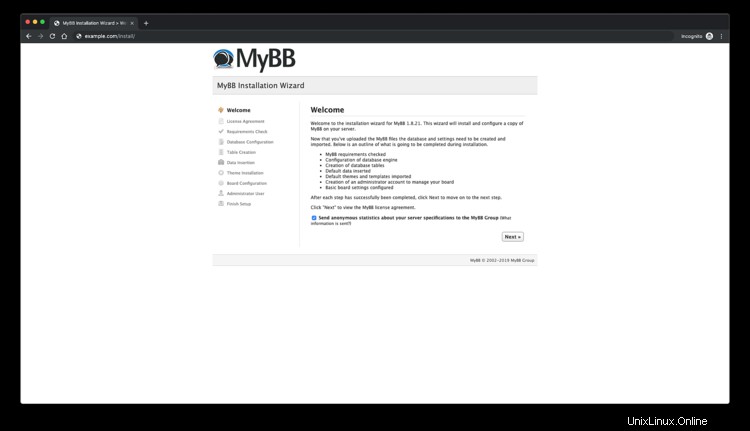
MyBBライセンスを確認し、[次へ]をクリックします :
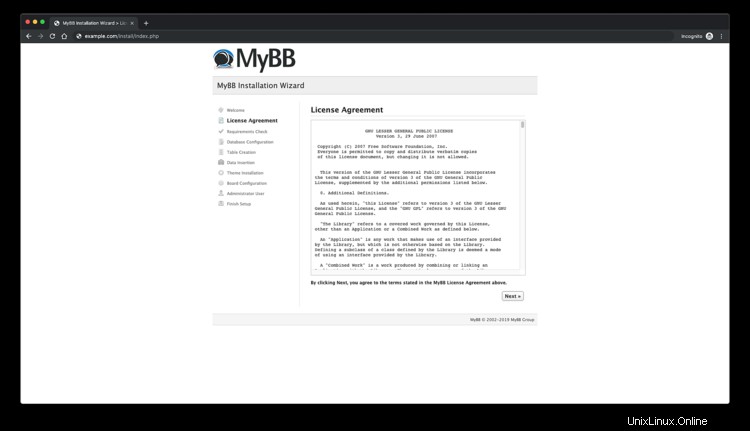
このページでは、サーバーがMyBBを実行するための要件を満たしていることを確認します。そうでない場合は、このページで通知されます。すべてが正常に機能している場合は、[次へ]をクリックするだけです。 このページのボタン。
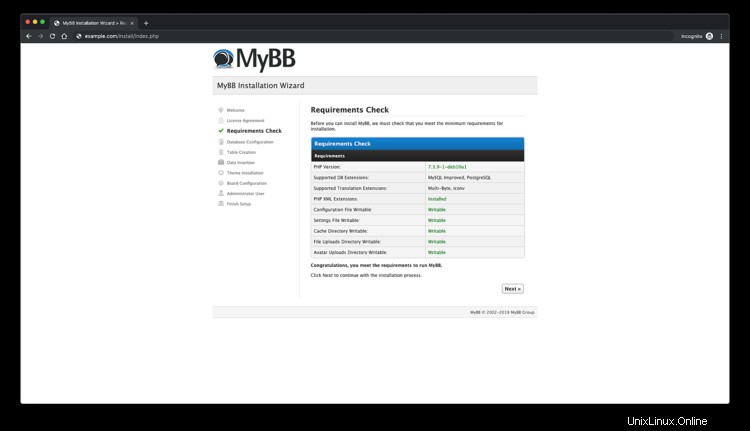
このページは、データベースの構成用です。要求されたデータベースの詳細を入力し、[次へ]をクリックします 。
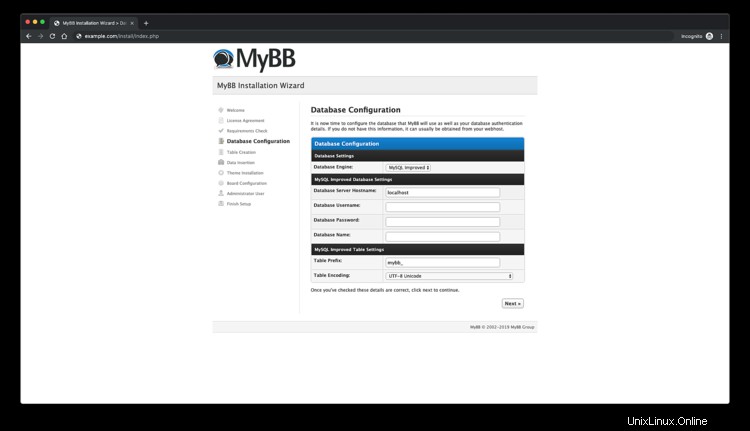
このステップでは、データベーステーブルが挿入されます。このページではユーザー入力は不要なので、[次へ]をクリックします 表示されたらボタンを押します。
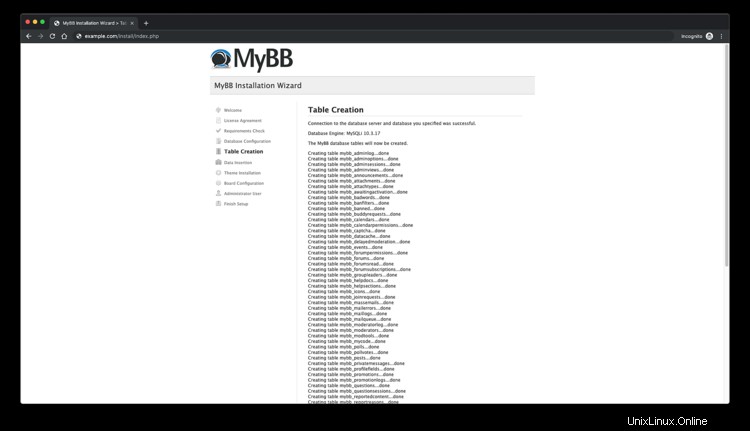
このステップでは、デフォルトのデータが上記で作成されたデータベーステーブルに挿入されます。 [次へ]をクリックします 。
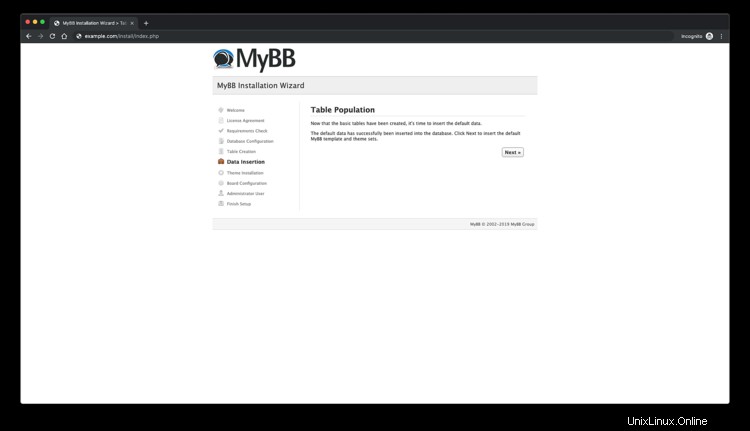
このステップでは、テーマデータがフォーラムに読み込まれます。このページではユーザー入力は必要ありません。 [次へ]をクリックします 表示されたらボタンを押します。
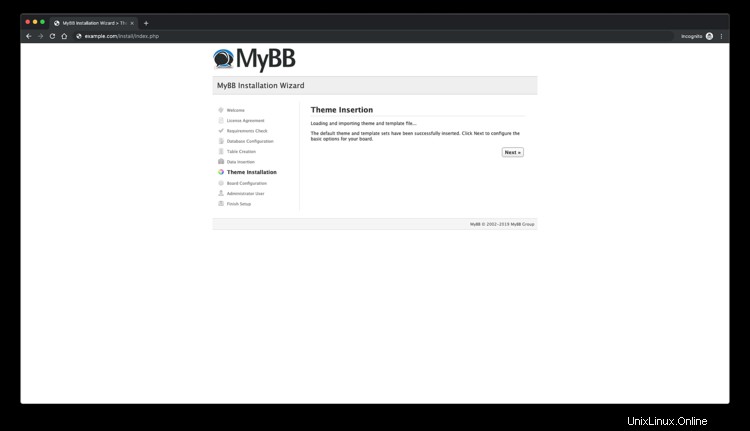
次に、フォーラム名、URLなどの基本設定を構成します。
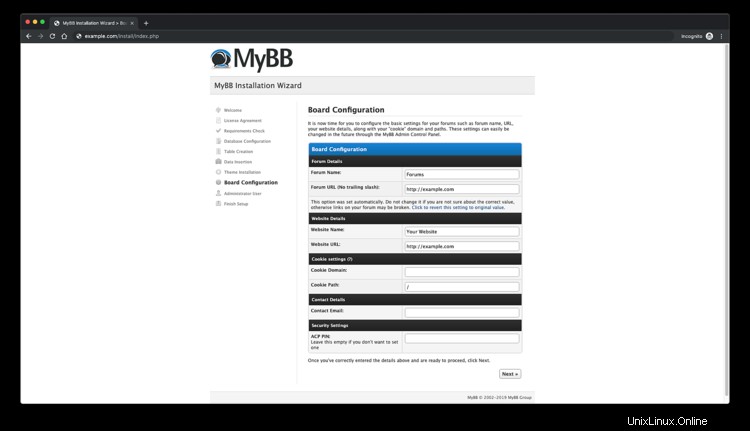
MyBB管理者アカウントを作成します。このアカウントには、管理コントロールパネルのすべてのセクションに対する権限があります。
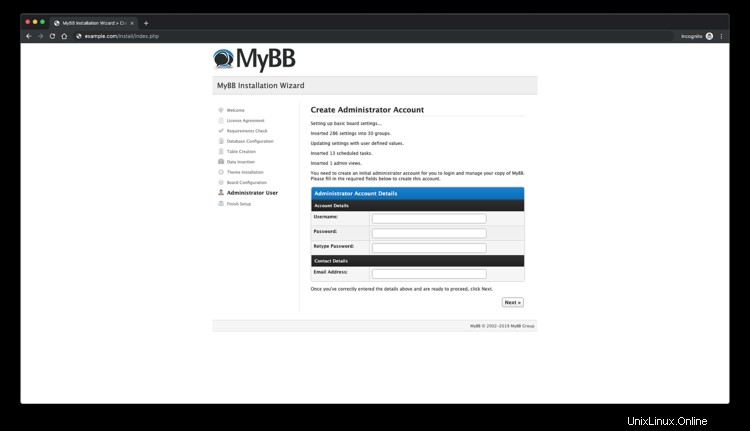
管理者アカウントの作成後、[セットアップの完了]ページが表示されます。そのページは、インストールが完了したことを示しています:
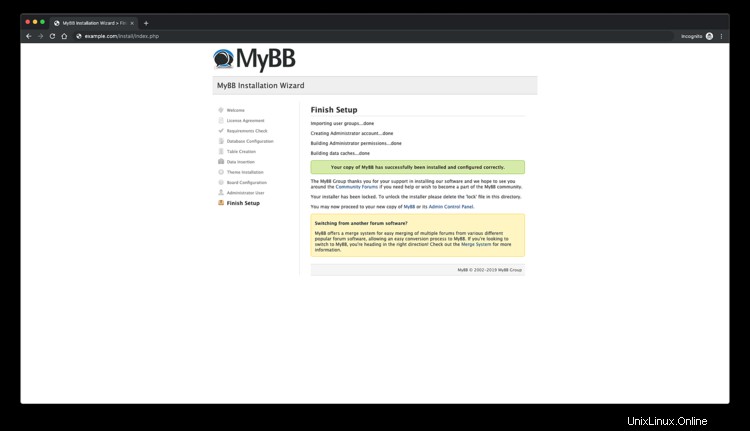
管理インターフェースにアクセスするには、URLに/ adminを追加します:
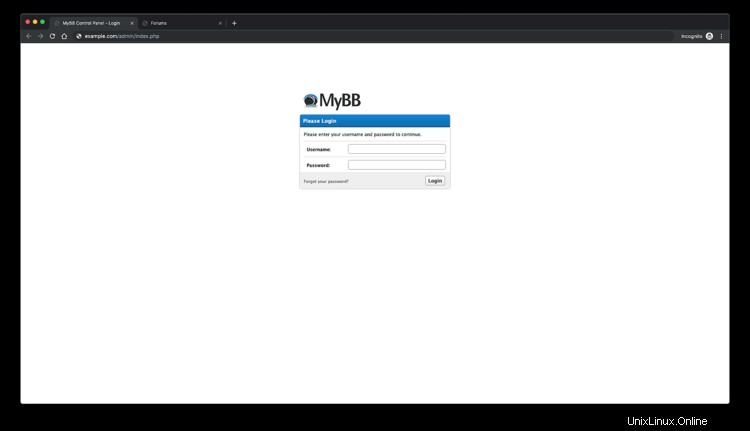
MyBB管理者は次のようになります:
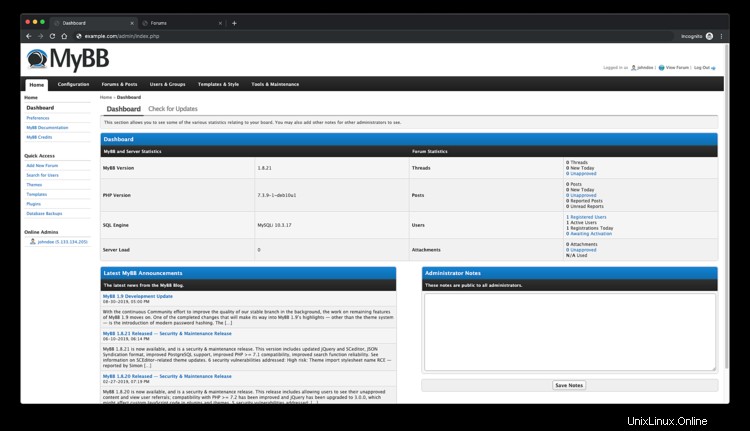
これがMyBBフロントエンドのスクリーンショットです:
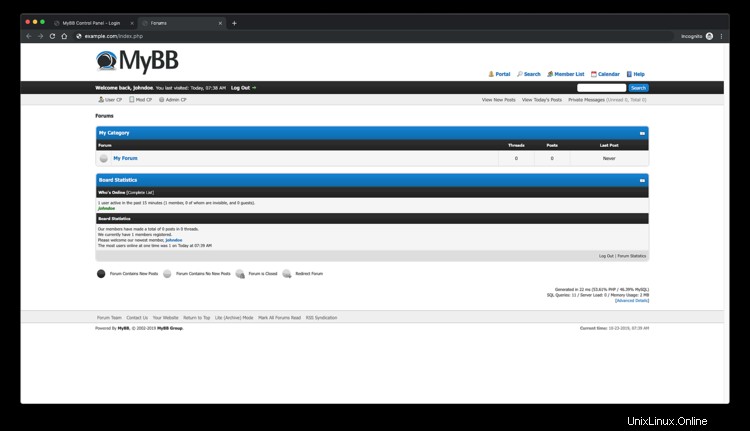
おめでとうございます ! MyBBが正常にインストールされました。
リンク
- https://mybb.com
- https://github.com/mybb/mybb